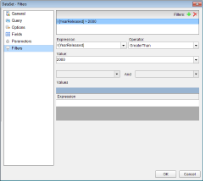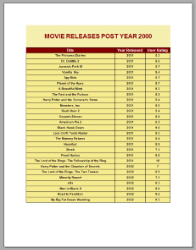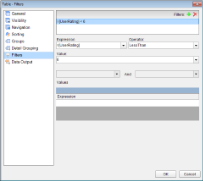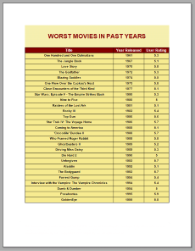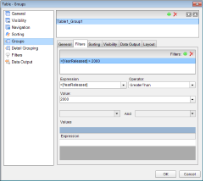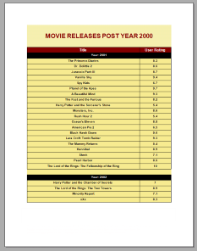通常は、クエリでパラメータを使用してデータをフィルタしますが、データソースがパラメータをサポートしていない場合でも、フィルタを使用することができます。以下のデータアイテムに対してフィルタを設定できます。
- データセット
- データ領域
- データ領域内のグループ
ページレポートの場合は、[ページ]ダイアログを使用し、ページ上にフィルタを設定することも可能です。
次の手順は、フィルタを作成する方法について説明します。なお、この手順は、ページレポート/RDLレポートのテンプレートをデータソースに接続し、データセットが作成されていることを前提としています。それぞれの詳細については、「クイックスタート」、「データソースとの接続」および「データセットの追加」を参照してください。
データセットにフィルタを設定する
データセットにフィルタを設定することで、デザイナ面に追加したすべてのコントロールに対してフィルタされたデータを使用することができます。
- レポートエクスプローラで、[データセット]ノードを右クリックし、[編集]を選択します。
- [データセット]ダイアログで、[フィルタ]ページを選択し、追加(+)アイコンをクリックしてデータセット用の新しいフィルタを追加します。デフォルトでは、空のフィルタ式がリストに追加されます。
- [式]オプションでは、式を入力するか、[式エディタ]を使用してデータをフィルタする式を選択します(例
=Fields!YearReleased.Value) -
[演算子]リストから、式と値を比較する演算子を選択します。例えば、上記の式で「GreaterThan」演算子を設定します。演算子の詳細については、「フィルタ」を参照してください。
-
[値]オプションでは、式の結果を比較するために値を入力するか、[式エディタ]を使用して式を設定します。例えば、2000は2000年のことを表します。次のようにフィルタを設定します。
=Fields!YearReleased.Value > 2000
データ領域にフィルタを設定する
データ領域にフィルタを設定することで、データ領域で使用可能なデータを制限することができます。
- レポートでデータ領域を選択した状態で、[プロパティ]ウィンドウの下部にあるコマンドから[プロパティ設定ダイアログ]リンクをクリックします。コマンドにアクセスする方法については、「[プロパティ]ウィンドウ」を参照してください。
- [Table]ダイアログで[フィルタ]ページへ移動し、[追加](+)アイコンをクリックしてデータ領域用の新しいフィルタを追加します。デフォルトでは、空のフィルタ式がリストに追加されます。
- [式]オプションでは、式を入力するか、[式エディタ]を使用してデータをフィルタする式を選択します(例
=Fields!UserRating.Value)。 -
[演算子]リストから、式と値を比較する演算子を選択します。例えば、上記の式で「LessThan」演算子を設定します。演算子の詳細については、「フィルタ」を参照してください。
-
[値]オプションでは、式の結果を比較するために値を入力するか、[式エディタ]を使用して式を設定します。例えば、6は評価6のことを表します。次のようにフィルタを設定します。
=Fields!UserRating.Value < 6
データ領域のグループにフィルタを設定する
データ領域でグループ化されたデータにもフィルタを設定することができます。次の例は、フィルタ処理を示すためにTableデータ領域を使用しています。
- ページレポート/RDLレポートでは、データ領域にグループ化を設定します。例えば、Tableデータ領域で
=Fields!YearReleased.Valueフィールドにグループ化を設定します。詳細は「データのグループ化」を参照してください。 - レポートでデータ領域を選択しながら、[プロパティ]ウィンドウの下部にあるコマンドから[プロパティ設定ダイアログ]リンクをクリックします。これは、データ領域のダイアログを開くコマンドです。コマンドにアクセスする方法については、「[プロパティ]ウィンドウ」を参照してください。
- [Table]ダイアログで[グループ]タブに移動し、グループを選択します。
- グループを選択した後、[フィルタ]タブに移動し、[追加](+)アイコンをクリックしてデータ領域用の新しいフィルタを追加します。デフォルトでは、空のフィルタ式がフィルタのリストに追加されます。
- [式]オプションでは、式を入力するか、[式エディタ]を使用してデータをフィルタする式を選択します(例
=Fields!YearReleased.Value)。 -
[演算子]リストから、式と値を比較する演算子を選択します。例えば、上記の式で「GreaterThan」演算子を設定します。演算子の詳細については、「フィルタ」を参照してください。
-
[値]オプションでは、式の結果を比較するために値を入力するか、[式エディタ]を使用して式を設定します例えば、2000は2000年のことを表します。次のようにフィルタを設定します。
=Fields!YearReleased.Value > 2000